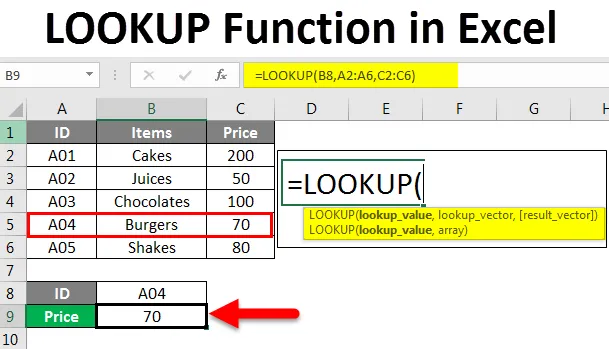
Екцел ЛООКУП функција (Садржај)
- Увод у ЛООКУП функцију у Екцелу
- Како се користи функција ЛООКУП у Екцелу?
Увод у ЛООКУП функцију у Екцелу
У овом ћемо чланку сазнати о функцији претраживања у Екцелу и његовој употреби. Лоокуп функција је једна од најчешће коришћених функција у МС Екцел-у. Лоокуп функција враћа вриједност из распона који има један ред и један ступац или низ који садржи више редова и ступаца.
Једноставно речено, ова функција претражује вриједност претраживања у реду или ступцу и даје другу вриједност на истој локацији из друге ћелије или ступца. Ово је уграђена функција радног листа у Екцелу. Тако да се може користити као формула у радном листу. Може се наћи у Лоокуп & Референцес на картици Формула на врпци. Присутан је на свим верзијама МС Екцел-а.
Синтакса функције ЛООКУП
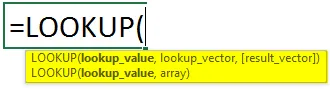
Синтакса функције ЛООКУП има две врсте:
- Вектор
= ЛООКУП (вредност претраге, вектор претраживања, вектор резултата)
- Вриједност претраживања : То је вриједност коју желимо претраживати у распону или низу. То може бити текст, број, референца, логичка вредност или име.
- Вектор претраживања : То је један ред или ступац који садржи податке сортиране узлазним редоследом.
Вектор резултата: То је један ред или ступац са подацима и исте величине као и вектор претраживања.
- Арраи
= ЛООКУП (лоокуп_валуе, низ)
- Лоокуп _валуе : За претраживање вредности у низу.
- Низ : То је распон ћелија који садрже више редова и ступаца, у којима желите да претражите вриједност претраживања.
Функција претраживања претражује вриједност претраживања у вектору претраживања и враћа вриједност на истој позицији из вектора резултата. Функција може вратити низ, нумерички и назив, овисно о врсти података.
Ова функција се користи за проналажење цена производа из табеле података, трансакција из претходних месеци / година, проналажење оцена ученика.
Како се користи функција ЛООКУП у Екцелу?
Сада ћемо размотрити како користити Лоокуп функцију уз помоћ различитих примјера. Упознаћете како да напишете формулу претраживања како бисте пронашли потребне вредности за различите критеријуме.
Овде можете преузети овај предложак програма ЛООКУП за функције функције - ЛООКУП образац за образац ЕкцелФункција претраживања у Екцелу - пример бр. 1
Почевши од основног примјера кориштењем векторског облика претраживачке функције.
Имамо табелу података о продавцу и њиховим производима.
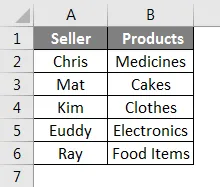
Ако желимо да откријемо производе које је Ким продао, написаћемо Лоокуп формулу на следећи начин:
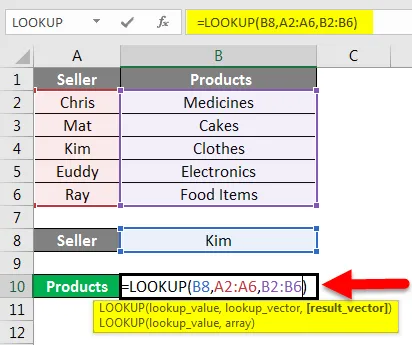
Притисните Ентер да бисте видели резултат.
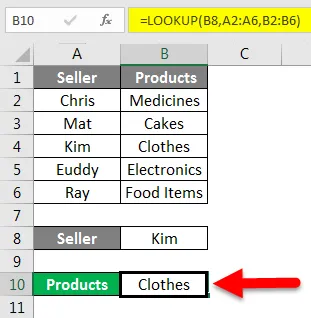
Сазнајемо да Ким продаје одећу.
Објашњење формуле:
= Претраживање (Б2, А2: А6, Б2: Б6)
Овдје је Б8 (Ким) вриједност претраживања јер желимо знати производ који продаје она.
А2: А6 је лоокуп_вецтор. Ми ћемо тражити вредност претраживања у овој колони.
Б2: Б6 је резултат_вектор. То је ступац одакле ће функција вратити вриједност.
Желели смо да пронађемо производ који продаје Ким, па ће прво функција претражити Ким у распону А2: А6, а затим ће вратити вредност на истој позицији од Б2: Б6.
Функција претраживања у Екцелу - пример бр. 2
Имамо узорке података који показују ИД, предмете и њихову цену.
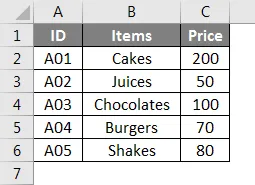
Претпоставимо да желимо да сазнамо цену за ИД А04. За ово ћемо написати формулу као што следи:
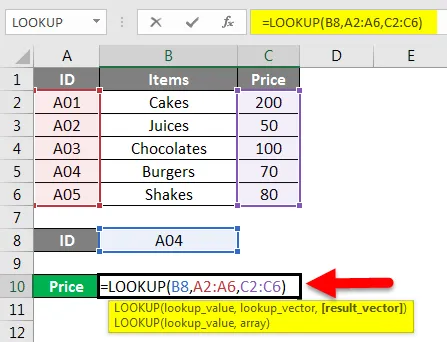
Притисните Ентер да бисте добили резултат.
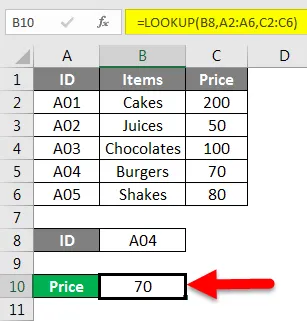
Цена ИД А04 је 70 .
Овде је вриједност претраживања била ИД А04, претраживачки_вектор је А2: А6, а резултат_вектор је Ц2: Ц6.
За писање исправне формуле, само следите синтаксу која се тражи када почнете да пишете формулу.
Функција претраживања у Екцелу - пример бр. 3
Овде имамо табелу података која приказује производ, цену по јединици и количини.
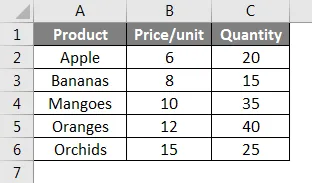
Како можемо пронаћи количину јабука из ове табеле? Можемо написати ову формулу за ово:
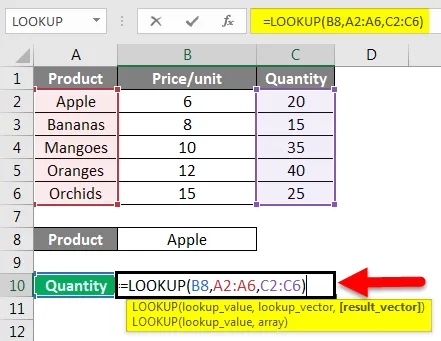
Притисните Ентер да бисте видели колико јабука је.
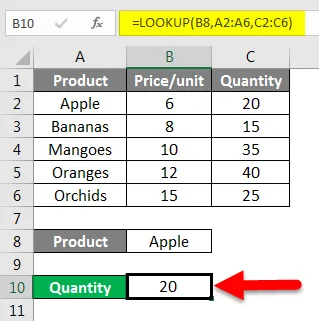
Слично томе, можемо сазнати и количине других производа попут наранџе.
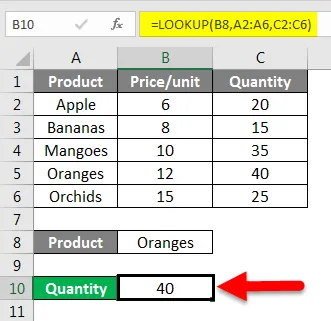
Дакле, са горњим примерима, развићете разумевање Лоокуп формуле користећи векторски образац.
Сада ћу вам показати пример Лоокуп арраи.
Функција претраживања у Екцелу - пример бр. 4
Имамо ове узорке података.
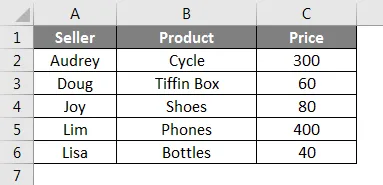
Ако желимо да претражимо име и извучемо одговарајућу цену, како бисмо то урадили? Реците да желим да знам цену производа који се продају Доуг.
За то ћу написати формулу за претраживање као што следи:
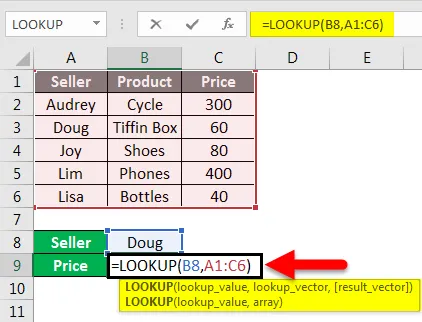
Притисните Ентер да бисте видели резултат.
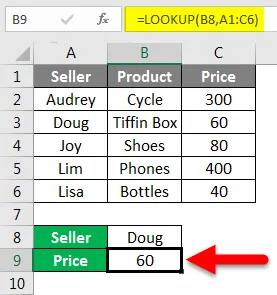
Објашњење формуле:
= ЛООКУП (Б8, А1: Ц6)
Овде је тхе10 вредност претраживања. Како смо желели да знамо цену производа који је продао Доуг.
Низ А1: А6 је распон ћелија у којима желимо претражити Б8.
Ово је начин на који користимо облик поља Лоокуп функције.
Функција претраживања у Екцелу - пример бр. 5
Са функцијом претраживања, такође можемо знати последњи унос за последњи унос у празној колони таблице података.
Узимајући горњу табелу података можемо сазнати како ово функционише.
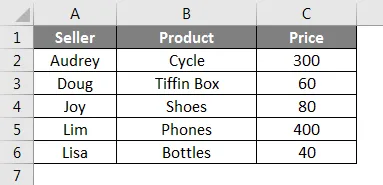
Синтакса је:
= Претраживање (2, 1 / (колона “”), ступац)
Да бисмо пронашли последњи унос, написаћемо формулу као што је приказано у наставку:
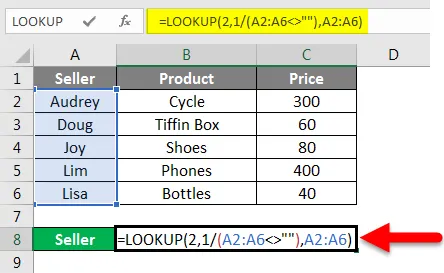
Притисните Ентер да бисте видели резултате.
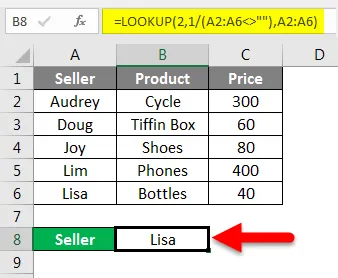
Слично томе, можемо наћи и последње уносе производа и цена ступаца.
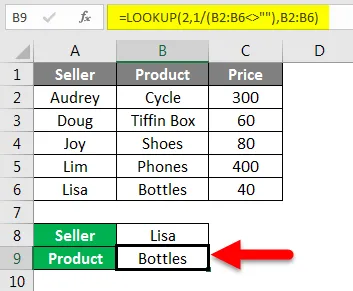
Сада последњи унос у колони Цена.
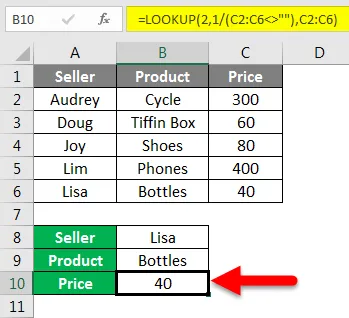
Функција претраживања у Екцелу - пример бр. 6
Као и у нашем претходном примеру, последњи унос смо пронашли у колони користећи функцију Лоокуп. Такође можемо да нађемо и последњи унос заредом.
Формулу ћемо написати за исту као што је приказано у наставку:
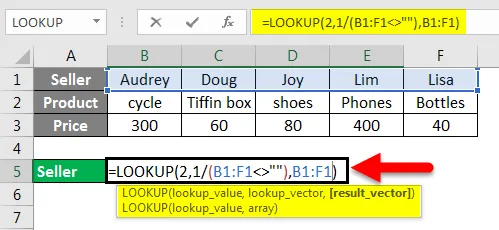
Притисните ентер.
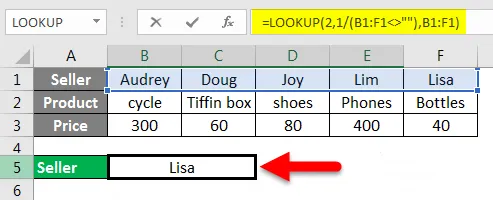
Синтакса је:
= Претраживање (2, 1 / (Ред ””), Ред)
Отуда је последњи улазак у ред продавача Лиса.
Ово су неки од најчешће коришћених примера функције претраживања у Екцелу.
Ствари које треба запамтити о функцији претраживања у Екцелу
- У векторском облику Лоокуп функције, вриједности у Лоокуп_Вецтор требају бити у растућем редослиједу. Ако су вредности нумеричке, треба их сортирати од најмањих до највећих, а ако су у текстуалном облику, треба их сортирати од А до З.
- Функција претраживања је функција осетљива на велика и мала слова.
- Лоокуп_вецтор и Ресулт_вецтор би требали бити исте величине.
- У случају Арраи Лоокуп-а, ако је број ступаца већи од редова, функција претраживања ће вертикално претражити вриједност.
- Лоокуп функција ће дати Н / А # Еррор ако је вриједност лоокуп_ мања од најмање вриједности у лоокуп_вецтор.
- До исте Н / А # грешке долази ако лоокуп_вецтор није у растућем редослиједу.
- РЕФ # Грешка настаје када референца ћелије не постоји или ћелија се брише након примене формуле.
Препоручени чланци
Ово је водич за ЛООКУП функцију у Екцелу. Овде смо расправљали о томе како користити функцију ЛООКУП за разне критеријуме у Екцелу заједно са практичним примерима и довнлоад-ом Екцел предлошка. Можете и да прођете кроз друге наше предложене чланке -
- Како користити ФИНД функцију у Екцелу?
- Водич за Екцел ПРЕТРАЖИВАЊЕ функције
- Како се користи Екцел КСОР функција?
- ВЛООКУП функција у Екцелу са примерима